Универсальный ИК пульт дистанционного управления Gocomma R9
В системе умного дома иногда появляются устройства, которые ну никак не хотят в нее интегрироваться. Что, допустим, толку от прибора, если его подключить в умную розетку, но при подаче питания он без сигнала с ИК пульта не включается?! Вот для решения такого рода бытовых вопросов компания Gocomma выпустила универсальный пульт ДУ. Рассмотрим это устройство поближе, и попробуем управлять кондиционером.18.* — Товар предоставлен магазином…
Гугл траслейт с сайта магазина.
Основные характеристики:
● Управляйте всеми устройствами, управляемыми инфракрасным пультом (ИК) (ТВ, ТВ, DVD, кондиционер), с помощью приложения или голоса в любом месте в любое время
● Делает обычные бытовые приборы умными, например, включает кондиционер, когда вас нет дома, чтобы ухаживать за домашним животным
● Поддерживает iPhone Siri (iOS 12.0 или выше), Amazon Alexa, голосовое управление Google Home
● Поддержка интеллектуального режима сцены и спящего режима
● Простая настройка, подключение к домашней или офисной сети WiFi, концентратор не требуется
● ИК-управление на расстоянии
Характеристики:
Система поддержки: iOS 7.0 или выше, Android 4.0 или выше
Инфракрасный пульт дистанционного управления расстояние: 12 метров в инструкции 8 метров
Инфракрасная частота: 38К
Частота WiFi: 2,4 ГГц 802.11b / g / n
Название приложения: Tuya Smart Life
Голосовое управление: Siri (iOS 12.0 или выше), Alexa и Google Home
Вес продукта: 0,0900 кг
Размер продукта (Д х Ш х В): 6,80 х 6,80 х 2,80 см
Совместно с другими товарами посылка прибыла спустя 3 недели после заказа.✔ УПАКОВКА И КОМПЛЕКТАЦИЯ

На задней части упаковки характеристики устройства и QR код для скачивания мобильного приложения.
В комплекте инструкция, сам прибор и USB-microUSB кабель питания.
Инструкция на английском языке, из полезного только QR код и способ сброса.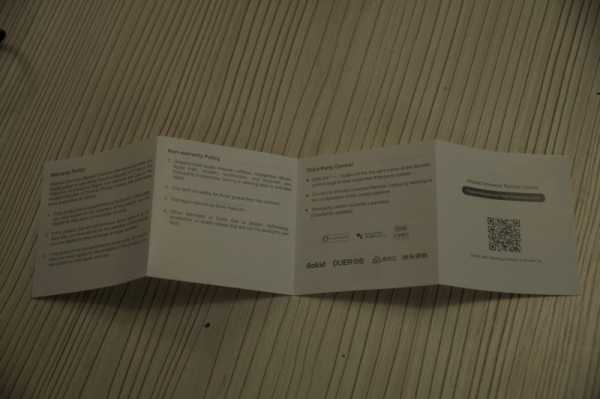
80 сантиметровый кабель питания. Для передачи данных он не подойдет, в нем только 2 проводка питания.
Выглядит как небольшая шайба с глянцевой верхней частью. Если не знать предназначение, то сразу и не понять, что это за зверь такой.✔ ВНЕШНИЙ ВИД

На передней части небольшое отверстие со светодиодом синего света. Он моргает только во время сопряжения устройства.

В нижней части наклейка с характеристиками и скрытая кнопка сброса/подключения устройства.
Что бы кабель питания не мешал креплению на любой поверхности, он «прячется» в небольшую нишу. Из-за небольших размеров, в microUSB порт с первого раза попасть довольно сложно.
Диаметр устройства 68,3 миллиметра, максимальная ширина — 27.8 миллиметров. Вес около 90 грамм.
При работе устройства, максимальный ток до 0,1А.
Верхняя крышка держится на нескольких защелках. Под крышкой, ежик из семи ИК светодиодов, которые позволяют сделать охват управления в почти во всех направлениях. Рядом расположился ИК приемник для записи сигнала с «родного» пульта в мозги устройства.✔ ВНУТРЕННОСТИ

Присутствуют следы не смытого флюса. WiFi на базе TYWE3S — это встроенный модуль Wi-Fi с низким энергопотреблением, разработанный Hangzhou Tuya technology co., LTD. Он состоит из высокоинтегрированного радиочастотного чипа ESP8266 и нескольких периферийных компонентов, со встроенным стеком сетевых протоколов Wi-Fi и богатыми библиотечными функциями. TYWE3S имеет 32-битный процессор с низким энергопотреблением, 2-мегабайтную флэш-память, 50 КБ ОЗУ и богатые периферийные ресурсы.
Для утяжеления в нижней части расположились две металлические пластинки.
Скачиваем и устанавливаем приложение Smart Life для Android или iOS. Регистрируемся или входим и добавляем «универсальный пульт дистанционного управления».✔ ПО
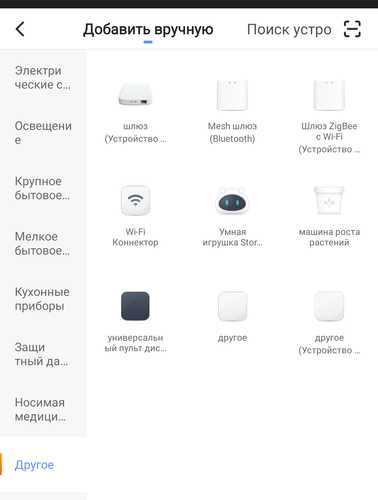
В списке достаточно большое количество различных вариантов, кроме этого присутствуют возможность ручного добавления, путем обучения прибора ИК сигналам «родного» пульта управления.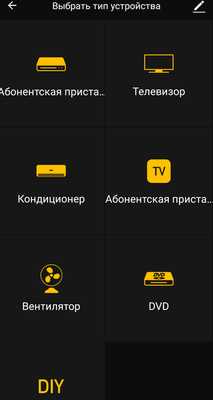
Внутри категории, список производителей, действительно впечатляет. Некоторые бренды я даже и не слышал никогда.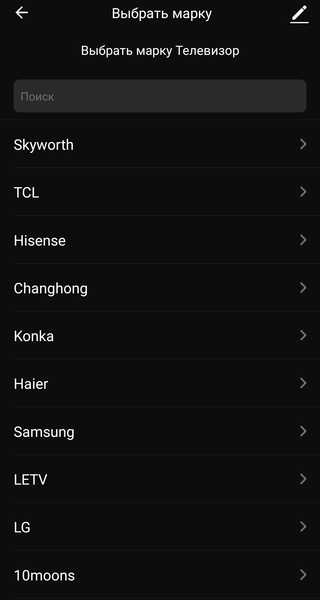
Выбираем свой бренд, и для подтверждения что база ИК кодов, так верная, нажимаем кнопку на «родном» пульте. Но можно обойтись и без пульта, просто нажимаем «Совмещено».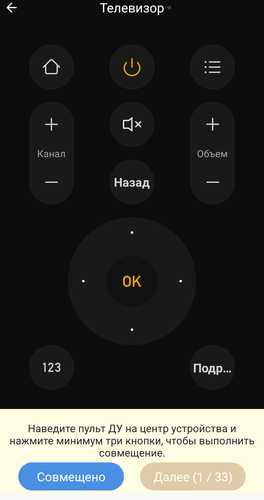
Причем кнопки у «виртуальных» пультов ДУ отличаются в зависимости от выбранной категории. 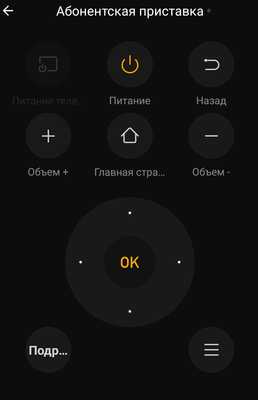
Но у меня цель — подключить кондиционер. В списке огромное количество моделей.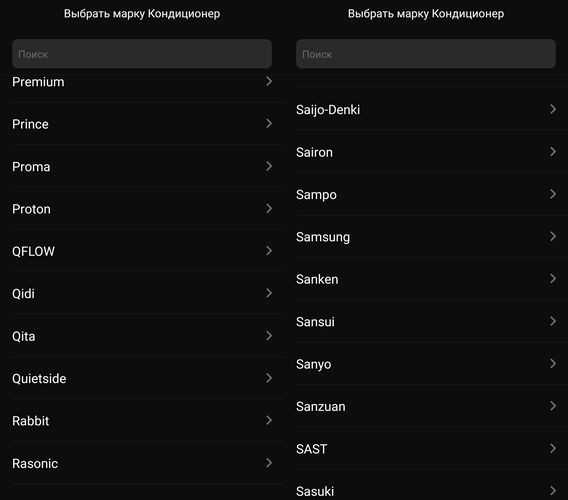
К сожалению моей модели, среди этого списка не оказалось. Пришлось переходить в режим обучения и назначать кнопки вручную.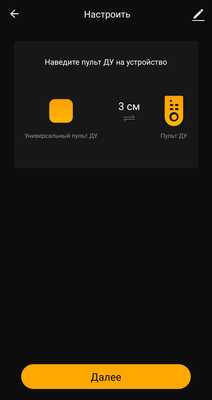
Нажимаем на кнопку и потом редактируем ее название.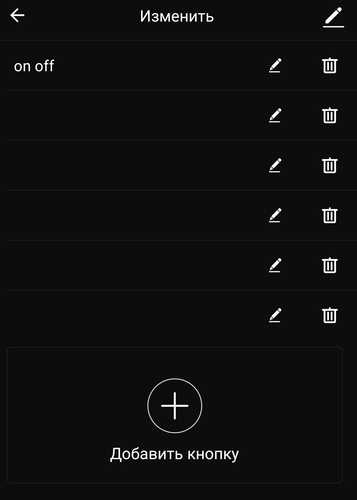
Я сделал кнопку включения выключения и кнопки управления температурой. 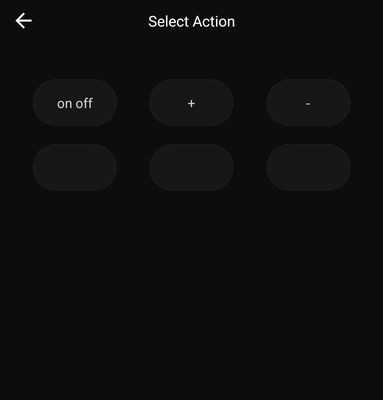
Но, есть и другой вариант, если вашего оборудования не оказалось в списке. Методом проб и ошибок, можно подобрать аналогичное по ИК сигналам оборудование из базы контроллера. Для моего кондиционера SAKATA 1 к 1 подошел пульт от Midea.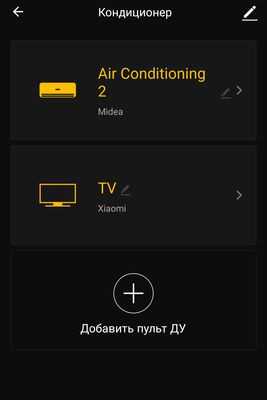
В итоге получился полностью нормальный пульт ДУ с возможностью выбора температуры, скорости вентилятора и, соответственно, температурой.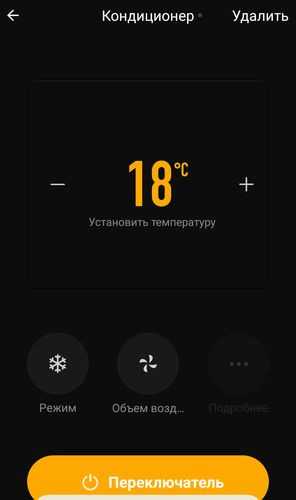
В приложении дополнительно отмечу возможность автоматизации и создании сцен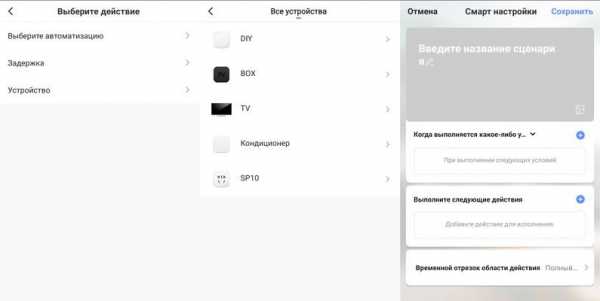
Интересная фишка — это использование сценариев погоды (данные, насколько я понял, берутся с weather.com) — актуально как раз для кондиционера. Для освещения будет полезной функция закат/восход. 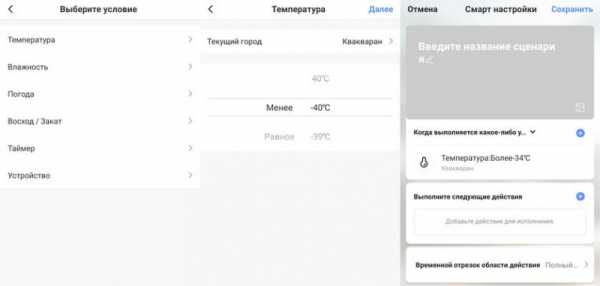
В меню приложения, можно предоставить общий доступ членам семьи, проверить обновление прошивки и подключить голосовые помощники.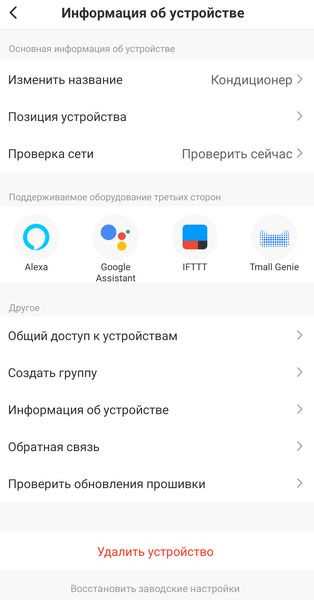
На двухсторонний скотч к стене. Питание уже было, рядом камера тоже 5В.✔ УСТАНОВКА

В плюсы отмечу большую базу предустановленных ИК кодов различного оборудования. Наличие категорий и возможность управлять со смартфона всеми ИК девайсами в одной комнате, куда добьёт сигнал. У меня максимально получилось 6 метров. Со своей целью, а именно управлением кондиционером, устройство уже пару недель как справляется на 5 баллов. Включает или по таймеру, или я удаленно включаю, просматривая температуру с датчиков Xiaomi. Связать в дальнейшем все в одну систему планирую с помощью Хом Ассистанс. Из минусов отсутствие двухстороннего скотча для крепления на стену. С купоном IPREMOTE цена составит 10,99$ — купонов 20 штук.✔ ИТОГО
Товар предоставлен для написания обзора магазином. Обзор опубликован в соответствии с п.18 Правил сайта.
mysku.ru
Миниатюрный универсальный ИК пульт дистанционного управления
Собираюсь с Вами поделиться конструкцией одного маленького но очень полезного устройства. Оно было специально разработано и использовалось для незаметного убавления громкости музыкального центра в общественном месте, где часто бываю. Некоторые молодые люди, тоже посещающие это место, не понимали словами и разговорами что чрезмерно громкая музыка может кому то мешать и по этому было принято кардинальное решение — вынести напрочь им мозг 🙂
Идея заключалась в создании миниатюрного ИК пульта управления способного копировать коды команд с оригинальных ИК пультов от бытовой аппаратуры. При этом пульт должен поддерживать разные версии протоколов (RC5, Daewoo, JVC, Panasonic и т.д.), т.е. быть универсальным. Поскольку мне не было известно, по какому протоколу работал оригинальный пульт.
Принципиальная схема миниатюрного универсального пульта дистанционного управления представлена на рис.1.
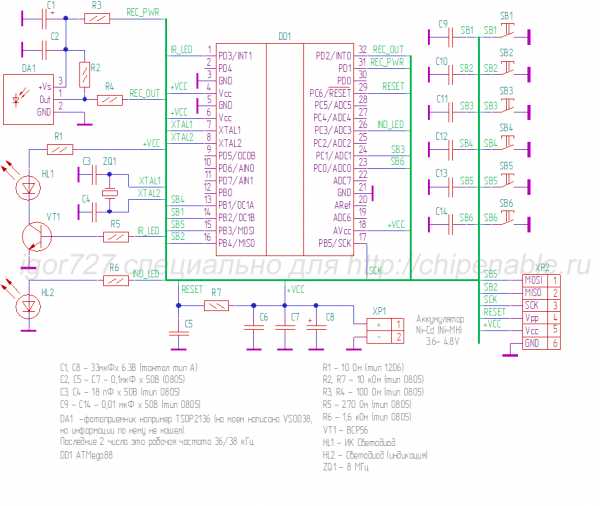
Рис.1. Принципиальная схема миниатюрного универсального ИК пульта дистанционного управления.
Основой схемы является микроконтроллер ATMega88, ИК-фотоприемник, ИК-светодиод и 6 кнопок управления.
Схема работает следующим образом. При удержании кнопки SB6 нажатой в течении 2.5 сек, активируется режим программирования, светодиод HL2 начинает быстро моргать сигнализируя о необходимости нажать одну из кнопок SB1 – SB5 для программирования на нее команды с оригинального пульта управления. Если ни одна из указанных кнопок не была нажата, то через 10 сек пульт переходит в ждущий режим с низким энергопотреблением (20 мкА). По нажатию одной из кнопок SB1- SB5, в указанный промежуток времени, пульт переходит в режим ожидания кодовой посылки при этом светодиод HL2 моргает медленно. Далее в течение 10 сек с расстояния 10 — 100 см от фотоприемника необходимо подать команду с оригинально пульта управления путем кратковременного нажатия на нем желаемой клавиши. В случае успешной записи светодиод будет гореть в течении 2 сек, иначе часто помигает.
Теперь нажимая на клавиши SB1-SB5 можно осуществлять управление аппаратурой с миниатюрного пульта, так как будто бы это делалось с оригинального пульта. Светодиод HL2 индицирует передачу команды. Непрерывный режим включается одновременным нажатием клавиш SB1-SB5 и SB6. Отключается нажатием клавиши SB6.
Программа для микроконтроллера написана в среде Bascom. Универсальность пульта управления перед различными протоколами достигается за счет алгоритма работы программы. Если проанализировать несколько версий ИК протоколов передачи команд управления (Рис.2 – Рис.5. http://users.telenet.be/davshomepage), то можно найти в них сходство.
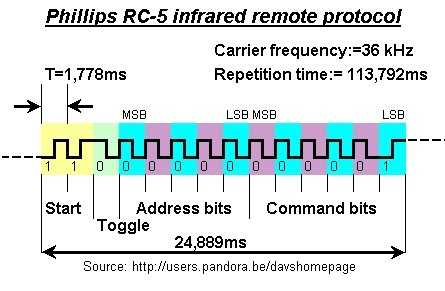
Рис.2. Протокол RC-5.
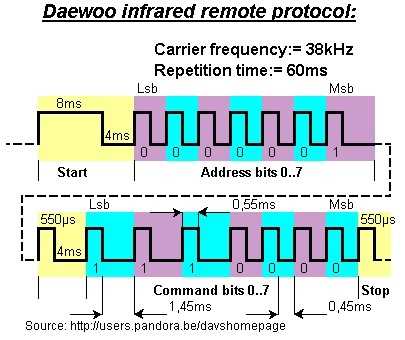
Рис.3. Протокол Daewoo.
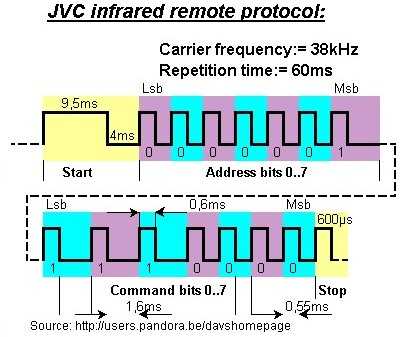
Рис.4. Протокол JVC.
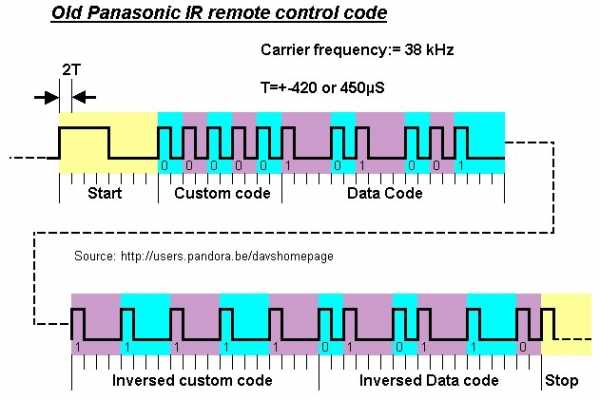
Рис.5. Протокол Panasonic.
У всех протоколов есть старт импульс представляющий собой последовательность сигнала высокого и низкого уровня определенной длительности. Внутри кодовой комбинации имеются повторяющиеся между собой по длительности уровни нулей и единиц. Отличие между протоколами заключается в рабочей частоте фотоприемника и числа комбинации нулей и единиц в посылке, их длительностей и длительности старт импульса. Как правило рабочая частота фотоприемника равняется 36 или 38 кГц. На небольшом расстоянии фотоприемник и пульт с разными рабочими частотами способны “увидеть” друг друга. На рис. 2-5 показаны огибающие ВЧ импульсов передаваемых пультами на вход фотоприемника, аналогичный сигнал присутствует на выходе фотоприемника только в инверсной форме (помните об этом).
В процессе программирования кнопки в режиме ожидания кодовой посылки программой отслеживается появление логического нуля на выходе фотоприемника. Так как фотоприемник выдает инверсный сигнал, то появлению логического нуля будет соответствовать приход старт импульса. В этот момент обнуляется счетчик Timer1 отсчитывающий время до момента прихода высокого уровня с фотоприемника, соответствующего началу паузы в старт импульсе. Значение счетчика сохраняется в ОЗУ микроконтроллера (переменная Length_start), счетчик сбрасывается, и начинается отсчет паузы старт импульса. Отсчет происходит до момента прихода низкого уровня на выходе фотоприемника, что соответствует началу первого информационного бита. Длительность паузы так же сохраняется в ОЗУ (переменная Length_pause). Далее, аналогичным образом, принимаются первые длительности высокого и низкого уровней информационных битов, которые также сохраняются в ОЗУ в переменные Length_00 и Length_10, соответственно! Существует так же массив, в который первый высокий уровень на выходе фотоприемника сохраняется как код 00, а первый низкий уровень как код 10 (первое число это инверсное значение уровня, второе порядковый номер). Далее в процессе приема длительности высокого и низкого уровней сравниваются с заданной точностью с длительностями Length_00 и Length_10, соответственно. В случае если длительность совпадает, то она также добавляется в массив как код 00 или 10, соответственно. В случае если принятая длительность не совпадает, то она сохраняется в ОЗУ для высокого уровня в переменной Length_01 или для низкого в переменной Length_11. Соответственно в массив данные длительности записываются как коды 01 и 11. Например, в протоколе Panasonic (Рис.5) присутствуют два вида длительностей высокого уровня Length_00, Length_01 (напоминаю, на диаграмме сигнал инверсный относительно сигнала на выходе фотоприемника), и один вид длительности низкого уровня Length_10. Переменная Length_11 не используется. Для протокола RC5 (рис.2) будут задействованы уже все переменные Length. В процессе приема происходит проверка счетчика на превышение значения 20 мс. Таким образом, это является признаком конца кодовой посылки. Так же параллельно ведется вычисление усредненного значения длительностей Length_00, Length_01, Length_10 и Length_11, что добавляет лучшей точности в воспроизведении посылки с миниатюрного пульта. Если в процессе приема появляется еще какая то третья длительность из ряда Length_00, Length_01 или Length_10, Length_11, то это принимается за ошибку и прием прекращается, информируя пользователя об ошибке частым миганием светодиода HL2.
После завершения приема, все длительности и массив сохраняются в соответствующую для кнопки SB1-SB5 область EEPROM микроконтроллера.
При передаче команды с миниатюрного пульта управления происходит обратный процесс. Сначала передается старт импульс в виде ВЧ импульсов частотой 38 кГц, генерируемых при помощи счетчика Timer2, и паузы затем из массива поочередно извлекаются по 2 бита и передается ВЧ импульсы или пауза соответствующей им длительностью.
У данного алгоритма есть свой недостаток – он боится энергосберегающих ламп, поскольку питание лампы в них происходит током с частотой порядка 30-60 кГц то фотоприемник способен уловить световую пульсацию при большой яркости лампы или близком положении к ней.
Испытания пульта с различной бытовой аппаратурой показали хорошие результаты, единственное, что не работает с ним это пульты от кондиционеров. Полагаю в них либо большая разрядность кода, либо другая рабочая частота фотоприемника.
В том самом помещении, мне было очень забавно наблюдать как молодые люди крутились вокруг муз-центра и не понимали почему он сам убавляет громкость или выключается. Я над ними подшучивал и говорил, что он перегревается от слишком большой громкости, сделайте тише и будет все нормально :)))
Пульт может найти применения в быту и в более мирных целях 😉
К сожалению файл печатной платы был утерян, но при желании читатель может разработать свою топологию. Привожу фото получившейся конструкции.

Работу устройства можно посмотреть на YouTube Проект для Bascom-AVR — IkPult.rar
С подобным алгоритмом сохранения кодовой посылки от ИК пультов 4 годами ранее было реализовано устройство дистанционного управления освещением с адаптацией к пультам от бытовой аппаратуры.
Спасибо за Внимание!
Огромная благодарность Pashgan за отличный сайт!
E-mail: Этот адрес электронной почты защищён от спам-ботов. У вас должен быть включен JavaScript для просмотра.
chipenable.ru
Универсальный инфракрасный пульт дистанционного управления
Приветствую всех читателей mysku! Сегодня речь пойдет об устройстве, которое добавит вашему android смартфону функцию универсального пульта ДУ для домашней(и не только) бытовой техники!Немного лирики…
Те кто давно пользуются мобильной связью наверняка помнят такие времена, когда были популярны модели телефонов со встроенным ИК портом. На моей памяти это в первую очередь сименсы, затем нокии, сониэриксоны и прочие. ИК порт был предназначен главным образом для передачи медиафайлов, а вот возможность использования его в качестве пульта дистанционного управления почему-то не была реализована. Конечно были попытки добиться успеха за счет сторонних Java приложений, но обычно такой успех упирался в дальность действия такого пульта. Возможно кто-то мне возразит, я с этим не буду спорить, наверное были и исключения. Еще были коммуникаторы на тогдашнем виндовсе, которые в общем-то справлялись с задачами универсального пульта, но это было дорого и не всем доступно. Шли годы… ИК заменили на Bluetooth, а затем и Wi-Fi. И вот спустя n-лет что мы видим!?? Крупнейшие производители смартов вновь начали устанавливать в свои модели ИК излучатели, но теперь уже именно с целью использования в качестве пульта для домашней электроники! Всё, заканчиваю свою лирику, переходим к герою обзора!
Если вы из тех людей, кто считает полезной функцию пульта, но не готовы отдавать большие деньги за модель со встроенным ИК диодом это ваш вариант. Все что нужно это Android смартфон (версия не ниже 4.0.3) и поддержка OTG. Кто подзабыл, OTG это такая фишка, когда можно подключать к микро USB смартфона через специальный переходник различные устройства, такие как флешки, мышки, клавы, хабы и прочие слаботочные потребители. При этом питание в 5 вольт берется из самого смартфона.
Итак, наш герой прибыл в таком узнаваемом, любимым многими и просто радующем глаз желтом пакетике! Тут даже фотографировать не буду. Но не просто в пупырчатом полиэтилене, а почти в подарочной упаковке. Коробочка выполнена из полупрозрачного пластика.
 Что приятно, замочек сделан на маленьком магните. Вроде мелочь, а радует!
Что приятно, замочек сделан на маленьком магните. Вроде мелочь, а радует!  ИК порт, буду его так называть, надежно располагается в специальном удерживающем материале. Хорошее решение для ношения в кармане, но коробочку можно было бы сделать и поменьше.
ИК порт, буду его так называть, надежно располагается в специальном удерживающем материале. Хорошее решение для ношения в кармане, но коробочку можно было бы сделать и поменьше.  Внешний вид и внутренности
Тестирование проводилось на стареньком galaxy S2
Внешний вид и внутренности
Тестирование проводилось на стареньком galaxy S2  Для работы потребуется установить спец программку. Тема на 4PDA Ссылка на Я.диск В данный момент доступна версия 2.8.6, но у меня на этой версии были вылеты и зависания, поэтому я рекомендую 2.8.3. Кстати, обновлять программу удобно, аккаунты не нужны, можно просто нажать проверить обновление и скачать доступную версию. При первом подключении ИК порта программа запросит доступ к USB устройству. Необходимо разрешить и лучше поставить галочку, чтобы небыло повторных запросов. Интерфейс на английском, но базового школьного курса достаточно для нормальной работы. Хочу отметить функцию поворота экрана на 180 градусов.Это удобно если usb разъем в нижней части телефона.
Для работы потребуется установить спец программку. Тема на 4PDA Ссылка на Я.диск В данный момент доступна версия 2.8.6, но у меня на этой версии были вылеты и зависания, поэтому я рекомендую 2.8.3. Кстати, обновлять программу удобно, аккаунты не нужны, можно просто нажать проверить обновление и скачать доступную версию. При первом подключении ИК порта программа запросит доступ к USB устройству. Необходимо разрешить и лучше поставить галочку, чтобы небыло повторных запросов. Интерфейс на английском, но базового школьного курса достаточно для нормальной работы. Хочу отметить функцию поворота экрана на 180 градусов.Это удобно если usb разъем в нижней части телефона. Добавляем новое устройство из доступной базы данных. Можно воспользоваться подкатегориями, а можно сразу вбить модель в строку поиска
Немного скринов
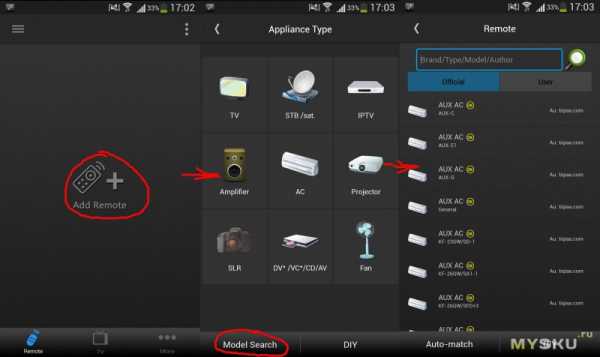
Если нужной модели нет в базе, то можно воспользоваться вторым способом. Выбрать пункт все модели. При этом программа будет поочередно предлагать разные коды на одно действие, например кнопку включения. Все что требуется это подтвердить если код подошел, либо проверить следующий. Таким образом программа предлагает настроить несколько основных кнопок пульта, и при удачном раскладе сама предложит профиль с остальными кодами для вашей модели. Уж если и второй вариант не подошел, то есть еще и третий! Напишу про одну интересную особенность данного ИК порта. А именно, возможность не только передавать инфракрасный сигнал, но еще и принимать. На практике это означает, что если вы не нашли в базе данных коды своей техники, то вы можете просто отсканировать их имея родной пульт. Я экспериментировал на телевизоре Samsung 6307. Его коды хоть и есть в базе, но я все равно на этом примере распишу процедуру.
Еще скрины
Как это сделать: выбираем добавление нового устройства, затем жмем DIY, что означает Do It Yourself (сделай сам), выбираем тип устройства из списка, нажимаем start DIY, подносим родной пульт к порту и жмем на нем кнопку, код которой хотим сканировать.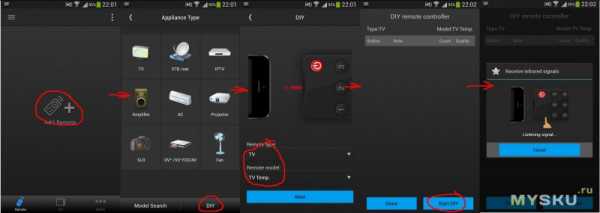 Сразу после этого желательно проверить работу кода, для этого жмем Test, и смотрим результат. Если не получилось, а такое бывает, повторяем процедуру сканирования. Когда команда управления пройдет успешно, можно смело сохранять кнопку, при этом будет предложено выбрать узнаваемый внешний вид самой клавиши из списка доступных. Аналогично повторяем процедуру для всех нужных кнопок. Придумываем имя профилю, сохраняем, а еще можно расположить кнопки в нужном порядке.
Сразу после этого желательно проверить работу кода, для этого жмем Test, и смотрим результат. Если не получилось, а такое бывает, повторяем процедуру сканирования. Когда команда управления пройдет успешно, можно смело сохранять кнопку, при этом будет предложено выбрать узнаваемый внешний вид самой клавиши из списка доступных. Аналогично повторяем процедуру для всех нужных кнопок. Придумываем имя профилю, сохраняем, а еще можно расположить кнопки в нужном порядке.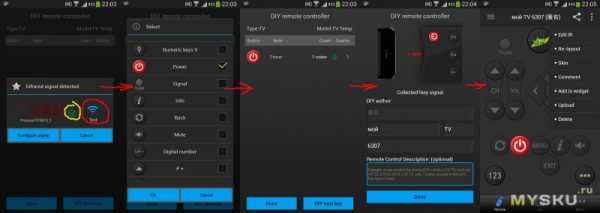
Дальность действия я проверял на другом телеке, связано с тем, что пришлось искать максимальное расстояние прямой видимости в квартире. Нашлось только 9 метров. И эти 9 метров прием уверенный, без проблем. Многое, конечно, зависит от ИК приемника в самой технике, но это уже другая история.
Подытожим: вещь может быть очень полезной например в общественном месте, на работе. Например настроить кондиционер, не задавая вопрос «У кого пульт»; поддать громкости; пощелкать телек в каком-нибудь зале ожидания. В общем применение найдется! К минусам могу отнести программные нюансы, но тут уже на вкус и цвет…; а также высокую чувствительность ИК приемника, бывают ложные срабатывания. На этом все, жду конструктивную критику и вопросы.
P.S. Буду оригинален, поэтому котэ с пультом не будет;)
mysku.ru
Универсальный ИК пульт из смартфона
Смартфон уже давно мигрировал из разряда обычных телефонов, которые используют чисто для звонков. Сотни различных приложений позволяют превратить ваш смартфон в различные цифровые приборы, тем самым существенно облегчая нашу жизнь.Вот и сегодня, я вам хочу показать, как сделать из практически любого смартфона универсальный ИК-пуль дистанционного управления, с помощью которого можно будет управлять телевизорами, музыкальными центрами и другой техникой.

Нам понадобиться абсолютно немного: два ИК светодиода, которые можно выдрать из старых пультов или купить – ТУТ. Трех с половиной миллиметровый штекер «Джек» от старых наушников или купить – ТУТ.

Смартфон с системой «Андроид» и интернет для скачивания приложения с «Google Play».
Схема приставки ИК пульта из смартфона
Все что вам понадобиться, так это припаять к разъему два светодиода встречно-параллельно. И ваша приставка будет готова. Припаивать нужно к выходам каналов левого и правого, общий вывод не будет задействован.
Сборка приставки для ИК пульта
Первым делом я склеил супер клеем светодиоды межу собой, скрутил вывода и запаял.

Далее укоротил вывода, так как они получились слишком длинные. Потом откусил кусачками общий провод у штекера и припаял светодиоды к центральным выводам. Все получилось довольно аккуратно.

Теперь для всего этого нужен корпус. Так как я брал новый штекер с корпусом, то я просто отрезал канцелярским ножом верхушку и собрал всю приставку.




Вы же можете залить все горячим клеем или одеть и обдуть термоусадочную трубку.
На этом сборка завершена.
Установка приложения
Переходим по этой ссылке и скачиваем приложение себе на телефон с установкой.
AUDIO IR — https://play.google.com/store/apps/details?id=com.ir_remoter&hl=ru

После установки запускаем приложение, выбираем модель вашей техники в настройках, которой хотите управлять. Нажимаем на появившиеся кнопки, проверяя работу приставки.
Вещица очень удобная, учитывая большое количество пультов в одном телефоне.
PS: Если приложение вдруг не заработает или не понравиться, то можете поискать другое. Для этого введите в поисковой строке Google Play – «Audio IR».
Теперь можно взять эту крохотную приставку с собой куда угодно и управлять различной техникой в местах общего пользования.
Смотрите видео изготовления приставки
sdelaysam-svoimirukami.ru
Обзор универсального ИК контролера Xiaomi, настройки, сценарии / Kvazis House / iXBT Live
Здравствуйте друзья
В этом обзоре я расскажу про универсальный инфракрасный контролер Xiaomi, призванный управлять любыми устройствами имеющими пульты ДУ с инфракрасным светодиодом. Кроме обширной базы данных устройств, пульт так же можно обучать — так что он умеет повторять совершенно любые пульты. Так же я приведу примеры смарт сценариев с его участием, в том числе и те которые активируют/деактивируют сами себя или другие сценарии. Подробности в моем обзоре
Где купить?
Gearbest Banggood Aliexpress
Доставка, комплект поставкиДоставка — Новой Поштой, все стандартно, описывать особенно нечего, поставляется в картонной коробке, на это раз не привычно белой, а коричневой — такие тоже мне встречались, вроде первые версии браслетов mi band были в похожих.

Размеры коробки идеально подогнаны под контролер — ничего не болтается по коробке. Картон плотный и твердый, при пересылке повредить будет довольно проблематично.

Комплект поставки — аскетичен — «шайба» контролера и плоский кабель питания USB — micro USB

Внешний вид, размеры
Размеры — около 10 см в диаметре

и чуть менее 3 см в толщину

На боковой торцевой поверхности шайбы, который условно назовем «перед» находится синий светодиод активности, постоянно горящий когда контролер включен, а с диаметрально противоположной стороны — которую назовем «зад» — разъем micro USB

Верхняя часть, изначально защищена транспортировочной наклейкой и кажется непрозрачной, но на самом деле это не так

Невооруженным глазом незаметно, но при помощи камеры — видно свечение инфракрасных диодов, расположенных «ромашкой» — для направления сигнала по все стороны. Скриншот из видео (видеообзор как всегда в конце текстового)

Нижняя часть базы выглядит так.

Работа с контролером
База работает через Wi-Fi, для ее работы не нужен шлюз, достаточно только смартфона/планшета с установленным ПО — Mi Home. Так же понадобится источник питания на 5 В с разъемом USB A

После включения питания, контролер обнаруживается приложением Mi Home, происходит сопряжение, после чего контролер появляется в списке устройств. Стандартный плагин не переведен даже на англйиский
Поэтому пришлось воспользоваться переведенной версией, которую я взял здесь. Сразу после установки обновляется и прошивка контролера. В основном меню контролера находятся опции, позволяющие сортировать по порядку сохраненные пульты, просмотреть или создать новые смартсценарии, и перейти в подменю основных настроек.
В меню основных настроек можно задать имя устройства, поделится им с другим MI аккаунтом, назначить группу устройств (по названию комнаты), проверить обновление, удалить, добавить ярлык плагина на рабочий стол, просмотреть сетевую информацию.
Режима разработчика — позволяющего добавлять устройство в альтернативные системы, как у светильников yeelight или шлюза, к сожалению нет.
Теперь рассмотрим методы добавления пультов. Их три
Поиск модели — все поддерживаемые пульты по названию, причем имеется как официальная галерея пультов так и пользовательская.
Добавить пульт — добавляем пульт из существующих, выбирая по типу устройства — аналогично как в приложении Mi Remote на смартфонах Xiaomi с ИК датчиком
Копия пульта — копируем управляющие сигналы с любого ИК пульта, имеющегося в наличии
Первый и второй режим — отличаются только первичным выбором, и далее совершенно одинаковы — находим нужное нам устройство — например телевизор Samsung, далее путем проверки кнопок питания и громкости — подбираем работающий пульт, и сохраняем его в списке.
Кстати для владельцев Android ТВ боксов с таким пультом — выбираем из категории Xiaomi Mi Box устройство — оpenbox — будет работать нормально. Что удобно, ПО предлагает объединить пульты — и можно получить на одном экране кнопки управления телевизором — сверху — питания и громкость, а больше ничего и не нужно, и ТВ боксом.
В меню копирования пульта мы можем добавить любой пульт из имеющихся. Сначала выбираем тип устройства, или опцию «Другие устройства», далее, следуя экранным подсказкам, назначаем команду на каждую кнопку. В случае с определенным классом устройств — на примере ТВ бокс, мы по экранному шаблону поочередно нажимаем соответсвующие кнопки на реальном пульте сохраняя их на виртуальном, либо, в классе — другие устройства сами называем кнопки и записываем на них действия с реального пульта.
Мой список пультов для этого контролера выглядит следующим образом. Кроме стандартных пультов — для телевизора и андроид бокса, имеются «обученные» пульты, от увлажнителя, робота пылесоса и кондиционера. Что позволяет управлять этими устройствами при помощи сценариев умного дома.
Смарт сценарии
ИК контролер доступен как действие для любого сценария в приложении MIHome. При выборе устройства из списка — нам доступна одна опция — Remote Mode — далее список сохраненных пультов и далее — любая кнопка любого пульта.
Примеры моих сценариев.
Увлажнитель воздуха — в отличии от увлажнителя с механическим управлением, который можно просто включать и отключать при помощи смарт розетки, рассматриваемая модель управляется с пульта ДУ. Для того чтобы интегрировать его в систему умный дом, и контролировать влажность я написал исполняемый сценарий, в котором с разницей в 2 секунды — увлажнитель сначала включается, потом повышается заданная влажность до 70% (специально что бы он не отключался самостоятельно) и включается режим ионизации.
Влажность контролируют два сценария — один срабатывает когда влажность менее 40% — он и запускает исполняемый сценарий, второй — срабатывает когда влажность свыше 50% — он просто активирует кнопку «вкл/выкл».
Здесь имеется одна тонкость — влажность изменяется и даже после включения / выключения увлажнителя она еще какое-то время находится в пределах допустимых для срабатывания сценариев. В случае с управлением через розетку — это не проблема, розетка уже включена/выключена, повторная команда ничего не меняет. В случае с управлением через пульт — повторное срабатывание сценария — вновь включает или выключает его, так как за это действие отвечает одна и та же кнопка пульта.
Чтобы этого не происходило — каждый из сценариев имеет дополнительные условия — прекращение своего действия и включение второго граничного сценария. То есть сценарий влажность более 50% — активирует кнопку вкл/выкл на ИК контролере, переводит себя в состояние «выключено» и включает сценарий — влажность — менее 40%. И наоборот.
Так же я добавил в эту схему контроля влажности — сценарии открытия и закрытия окна. Так как увлажнять помещение при открытом окне смысла нет, то при соблюдении события — окно открыто более 1 минуты, отключаются сценарии контроля влажности менее 40 и более 50%, активируются сценарии для отработки закрытия окна — их два и прекращается действие сценария «окно открыто», он уже отработал, и повторять его дом момента закрытия окна не нужно. Так как я не могу отследить состояние увлажнителя — работает он в момент открытия окна или нет — я просто отключаю на 30 секунд розетку, в которую он включен. Что просто сбрасывает его и гарантирует его отключение.
На закрытие окна имеется два сценария. Первый срабатывает при в случае когда влажность при закрытии окна менее 40% — сразу активируется исполняемый сценарий на включение увлажнителя, активируются сценарий контроля — влажность более 50%, сценарий — «окно открыто» и отключаются оба сценария на закрытие окна.
Второй сценарий — если влажность более 40%. В этом случае увлажнитель не включается, а активируется сценарий — влажность менее 40%, далее аналогично — отключаем сценарии закрытия и активируем сценарий открытия.
В качестве примеров еще приведу несколько сценариев которыми я пользуюсь.
Исполняемый сценарий на отключения телевизора. Что бы сначала с одного пульта не выходить из плеера андроид бокса — я смотрю фильмы и телевидение при его помощи, а потом, с другого пульта не выключать телевизор — теперь я это делаю по нажатию одной кнопки.
Так же я отключил плановую уборку на роботе пылесосе (Ilife A4) — теперь он управляется с контролера. Теперь в будние дни он запускается немного раньше чем в выходные, а выходные, кроме запуска, он автоматически переводится в режим повышенной мощности, что сокращает время уборки — вместо более чем 2 часов, до часа.
Видео версия моего обзора, в котором так же будут вставки срабатывания диодов контролера.
Все мои обзоры устройств Xiaomi в хронологическом порядке — Список
Все мои видео обзоры — YouTube
www.ixbt.com
Делаем универсальный пульт дистанционного управления из смартфона
Этот обзор мы решили посвятить собственноручному изготовлению пульта дистанционного управления.
Начать, как всегда, советуем с просмотра авторского видео
[media=https://www.youtube.com/watch?v=JeWP8JaIitI]
Нам понадобится:
— термоусадка;
— смартфон;
— мини-джек на 3.5 мм;
— 2 инфракрасных диода;
— наждачная бумага;
— флюс;
— припой;
— паяльник.

Первым делом с помощью наждачной бумаги необходимо сточить боковины инфракрасных диодов.


Теперь при помощи суперклея склеиваем диоды между собой.
Далее сгибаем лапки светодиодов, отрезаем лишнее и припаиваем так, чтобы анод от одного светодиода был припаян к катоду от второго и в обратном порядке.


Далее припаиваем инфракрасные диоды к левому и правому каналам. По словам автора идеи, полярность в этом случае не имеет значения, поскольку мы уже припаяли аноды и катоды между собой.


Наконец, надеваем термоусадку на мини-джек, изолируя спаянные места.

Наше устройство готово. Для работы нужно вставить его в разъем для наушников на смартфоне, скачать приложение пульта дистанционного управления с официального магазина.
 Доставка новых самоделок на почту
Доставка новых самоделок на почту
Получайте на почту подборку новых самоделок. Никакого спама, только полезные идеи!
*Заполняя форму вы соглашаетесь на обработку персональных данных
Становитесь автором сайта, публикуйте собственные статьи, описания самоделок с оплатой за текст. Подробнее здесь.usamodelkina.ru
Универсальный ДУ ИК пульт на Ардуино
Изучив инструкцию, вы можете собрать на базе IR remote Arduino один универсальный ДУ пульт для телевизора, который заменит все пульты в вашем доме.

Для ИК пульта Ардуино вам понадобятся:
- Arduino (я использовал дешевую копию Uno)
- Плата LCD Keypad Shield
- 1 инфракрасный светодиод
- 1 инфракрасный датчик
- Компьютер для запуска компилятора Arduino
Коды и программы:
Шаг 1: Введение
Инфракрасное излучение применяется в различных областях, например, для удаленного контроля домашних устройств.
Процесс связи между эмиттером (пультом) и ресивером (устройством) начинается с нажатия пользователем кнопки на пульте. Ресивер имеет генератор и чип с определенной конфигурацией, что позволяет ему принимать инфракрасные волны частотой 39 кГц. Каждое нажатие кнопки передает чипу определенный код, что позволяет устройству различать команды.
Доходя до инфракрасного светодиода, сигнал преобразуется в ряд импульсов (940 нм), а затем в квадратичную волну, которая отдает команду устройству.
Для создания пульта нужно захватить те импульсы, которые будут иметь определенную амплитуду и частоту колебаний, чтобы устройство различало сигналы.
Шаг 2: Аппаратное оборудование


Эта инструкция проста и не требует конструирования сложных схем. Работа будет сосредоточена на коде.
Мы будем использовать Ардуино и LCD Keypad Shield для визуализации меню кодов пульта.
Обратите внимание, что шилды обычно поставляются без штифтов для отверстий. Их можно купить в любом магазине электроники и припаять к контактам.
Шаг 3: Считывание кодов
Перед сборкой универсального пульта необходимо загрузить в него коды тех пультов, которые мы собираемся использовать. Для этого мы будем использовать инфракрасный датчик.
Для сборки схемы нужно следовать наброску, изображенному на картинке. Необходимо подключить сигнальный датчик к выходу 2, а остальные контакты к 5В и заземлению.
Код взят из учебника Adafruit, я немного изменил его для простоты понимания.
После загрузки кода и подключения датчика мы переходим к вкладке «Tools» и нажимаем на «Serial Monitor». После этого вы увидите сообщение «Ready to decode IR!». Теперь нажатие кнопки на пульте, направленном на сенсор, будет считывать код.
Если вы используете предоставленную мной версию, показания появятся в форме кода, и код будет готов для вставки в программу Arduino. Чтобы не потерять этот код, можно создать .txt файл и вставить его туда.
Важно: программа считывает как низкочастотные, так и высокочастотные сигналы. Перед записью первого сигнала, программа уже считает его низкочастотным, поэтому эта запись бесполезна и ее следует удалить. Кроме того, большая часть кода бесполезна из-за множества повторений строчек, поэтому вы можете сократить код и сэкономить место. Впрочем, вы можете просто копировать и вставлять код, хоть это и добавляет много ненужной информации.
Совет: если Arduino показывает сообщение «Serial port ‘COM3’ not found. Did you select the right one from the Tools > Serial Port menu?», значит, ваш Arduino не подключен или порт неисправен.
Как только все необходимые коды были получены, переходим к следующему шагу.
Шаг 4: Настройка кодов: меню и подменю
Перед загрузкой кодов нам нужно визуализировать их. Нужно создать меню с необходимыми функциями.
Создать меню несложно, но процедура довольно запутана. Я прокомментировал каждую часть кода для удобства.
Я бы хотел использовать библиотеку, но вместо этого решил создать единую монолитную программу, чтобы вам не пришлось скачивать что-либо еще. Это облегчит понимание устройства кода. Создание меню — очень полезный навык, необходимый для любого программиста.
Меню:
Как только вы открыли файл с кодом, в первую очередь нужно посмотреть на строки в зеленой рамке. Эти константы ограничивают область меню и подменю. Отсчет начинается с числа 0, т.е. если ввести «2», программа создаст три меню.
На третьем фото показано, как работают ограничения. Если вы попытаетесь прочитать несуществующий массив, программа оповестит вас об этом и вернет в исходное положение.
После ознакомления с фотографиями укажите имя меню в массиве символов меню (см. фото 2). Данный код рассчитан на три меню, но вы можете добавить столько, сколько вам нужно, повторив структуру на четвертом изображении и внеся соответствующие настройки в массив и домены.
Подменю:
Подменю будут содержаться в одном массиве, поэтому вам придется указать функции каждого меню в массиве подменю. Вы должны прописать массивы подменю в коде, который выделен зеленым квадратом. При добавлении или удалении меню нужно будет добавить или удалить эти константы.
Коды:
Программа отслеживает вашу позицию в массиве меню/подменю. Например, если вы меняете положение в меню, эта переменная также изменяется. Когда вы нажимаете кнопку, вы отправляете трансмиттеру данные о вашей позиции, таким образом устройство выполняет полученную команду.
Необходимо скопировать и вставить коды, которые были получены при чтении сигналов устройства в соответствующие меню и подменю. Проследите, чтобы индексы сигналов совпадали, иначе пульт не будет работать.
После этого нужно сохранить полученный код.
Шаг 5: Проверка
После завершения манипуляций с кодом, убедитесь, что вы переставили контакт инфракрасного светодиода из цифрового разъема 3 в ground.
Левая и правая кнопки служат для навигации по меню, кнопки вверх и вниз нужны для управления подменю, select отправляет сигнал устройству.
Для увеличения мощности и диапазона пульта можно использовать несколько светодиодов и транзистор, как показано на изображении. Питание стокового вывода ограничено 40 мА, чего будет достаточно для одного или двух светодиодов, но не хватит для пяти.
Ёмкость резистора для основы (выход посередине транзистора) должна составлять около 1-2 к.
Резистор может не понадобиться, так как здесь используется высокочастотное переключение, и светодиоды сами будут управлять мощностью. Я пробовал использовать стандартные ИК-светодиоды с питанием в 5 В от 3 разъема, это работало без проблем.
Совет. Можно использовать цифровую камеру для того, чтоб увидеть инфракрасное излучение от светодиода для проверки.
masterclub.online
